O assistente de redação GetGenie Ai vem com um novo recurso “Blog com um clique” para simplificar todo o processo de escrever uma postagem completa no site WordPress.
Este recurso está integrado ao Assistente de blog modelo do GetGenie e o processo de geração de conteúdo é quase semelhante. Você pode definir propriedades de idioma, nível de criatividade e resultado. Em seguida, gere títulos, introdução e contornos usando o assistente de blog.
Antes desse recurso de blog com um clique, você precisa gerar conteúdo para cada título separadamente. Agora você pode escrever conteúdo para todos os títulos com apenas um clique para criar postagens de blog sem esforço.
👉👉GetGenie – BaixarGetGenie
✔️✔️ Consulte a documentação para instale e ative o plugin GetGenie Ai
Como escrever um blog completo usando o recurso de blog com um clique da GetGenie #
Etapa 1: selecione o modelo do assistente de blog e gere o título #
Para gerar uma postagem de blog com o recurso de blog com um clique, primeiro faça login no painel do WordPress. Em seguida, clique em “Escrita GetGenie Ai” na barra superior. Ou crie uma nova postagem e clique em "Escreva para mim"
- Selecione os “Assistente de blog” modelo
- Escreva o palavra-chave e contexto (opcional) da palavra-chave
- Você pode ligar o Modo SEO e selecione a região para análise de palavras-chave
- Selecione o idioma (apoia Mais de 33 idiomas)
- Colocou o nível de criatividade(até 5) e o número de resultados você quiser (até 6)
- Clique em “Gerar Título”
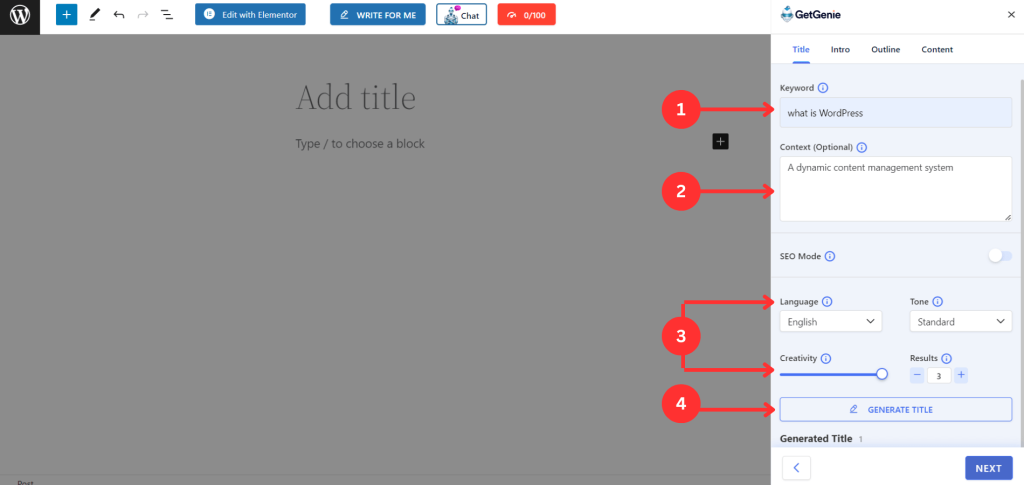
- Ele irá gerar a quantidade de títulos que você deseja. Selecione o melhor para prosseguir na nova etapa.
- Clique em "Próximo"
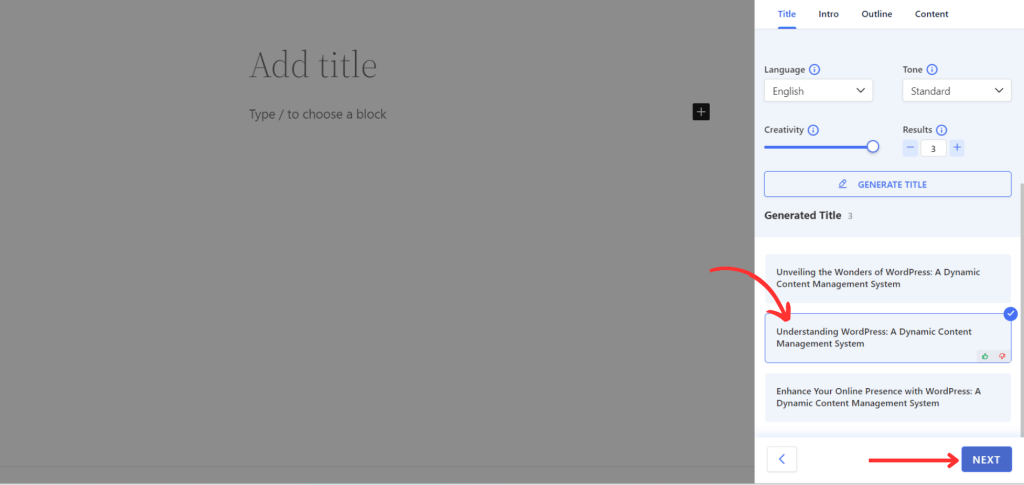
Passo 2 – Gerar introdução e esboços #
Depois de escolher o título, você pode selecionar novamente o idioma, a criatividade e os valores dos resultados, ou mantê-lo como está.
- Clique em “Gerar introdução”
- Selecione o preferido, clique em "Próximo"
- A seguir, clique em “Gerar esboço”
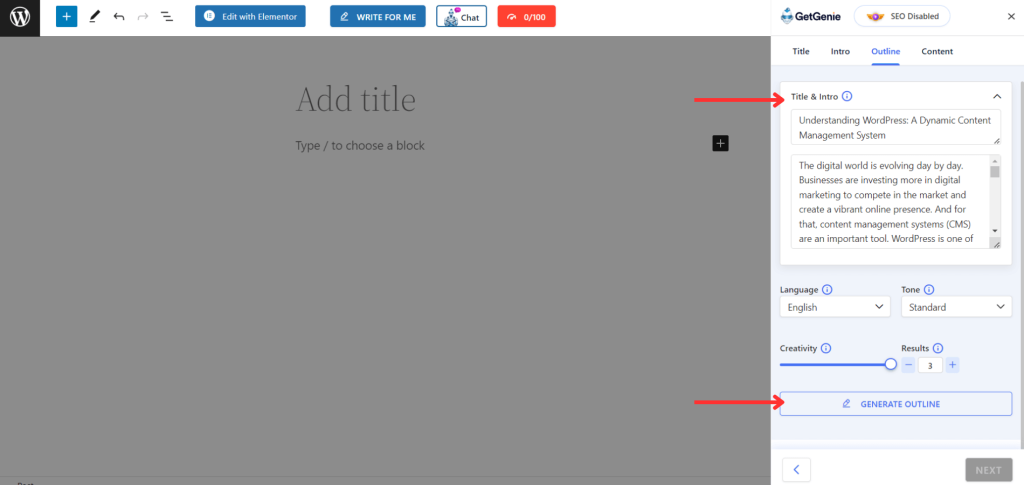
- Todos os títulos aparecerão na guia do lado esquerdo. Você pode selecionar um por um ou selecionar todos clicando em "Selecionar tudo". Você também pode alterar a ordem deles trocando-os.
- Você também pode adicionar um título personalizado manualmente na página “Adicionar contorno” campo
- Clique em "Próximo"
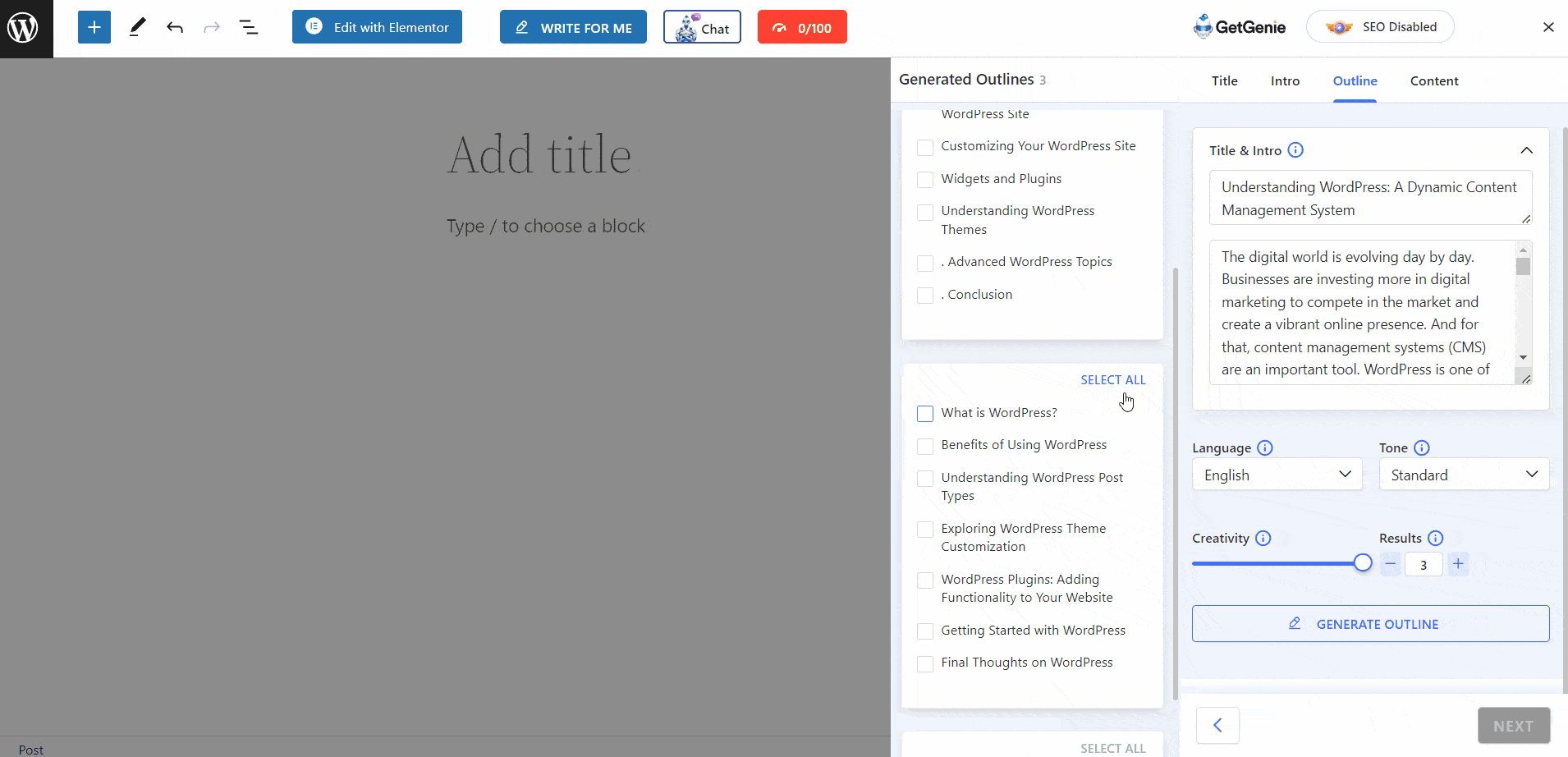
Etapa 3 – Selecione o blog com um clique #
Depois de clicar em Próximo, uma pequena guia aparecerá. Você pode ver o botão “Blog com um clique” aqui.
- Clique em “Blog com um clique”
- Levará alguns segundos para gerar toda a postagem do blog com todo o conteúdo de cada título
- A postagem inteira do blog aparecerá no editor do site automaticamente
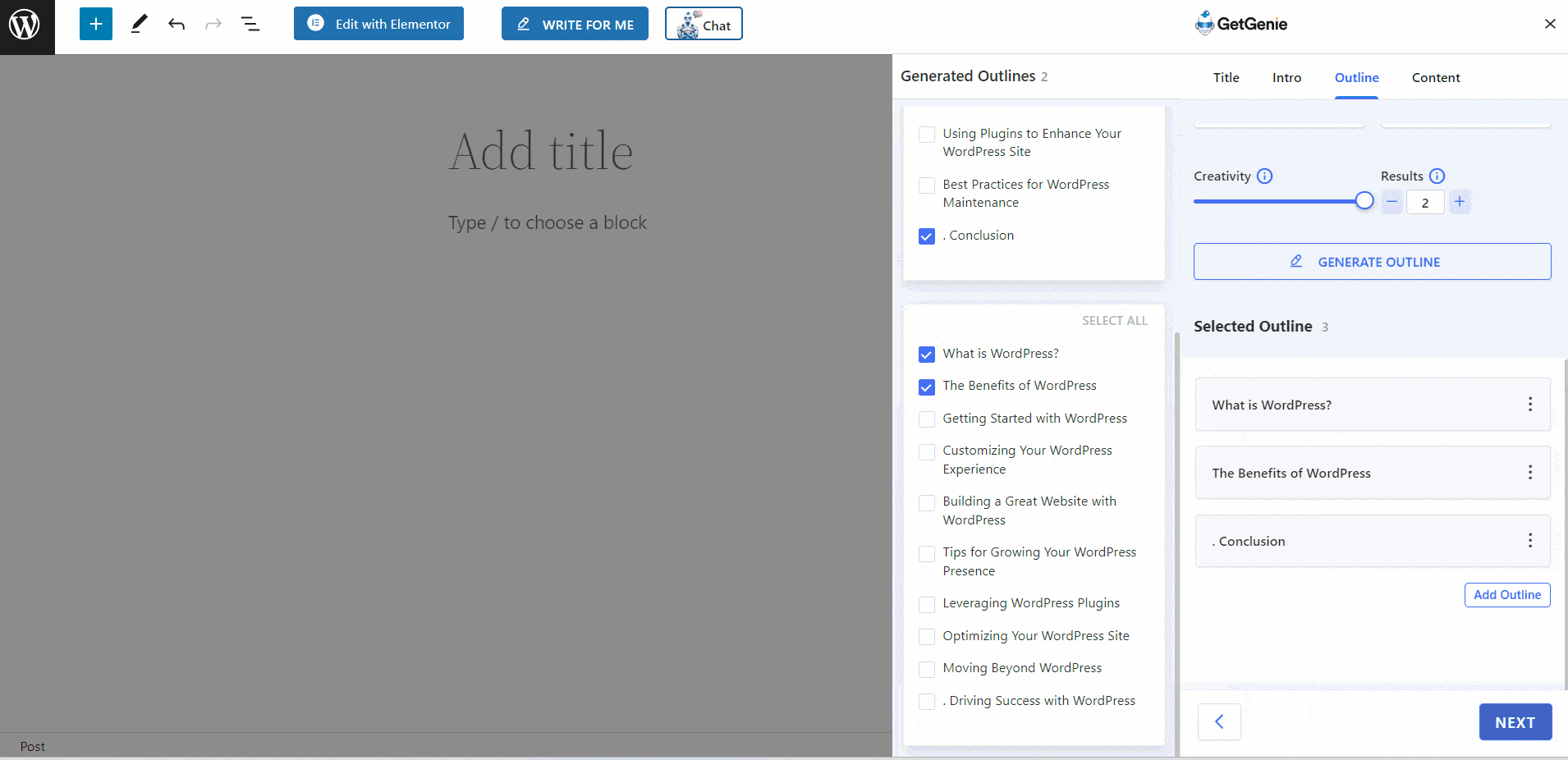
Método Alternativo – Gerar Conteúdo Manualmente #
Se você preferir escrever conteúdo para cada título separadamente, você pode usar o método anterior do Blog Wizard. Seguindo o mesmo processo até a geração do contorno, clique em “Gerar manualmente”.
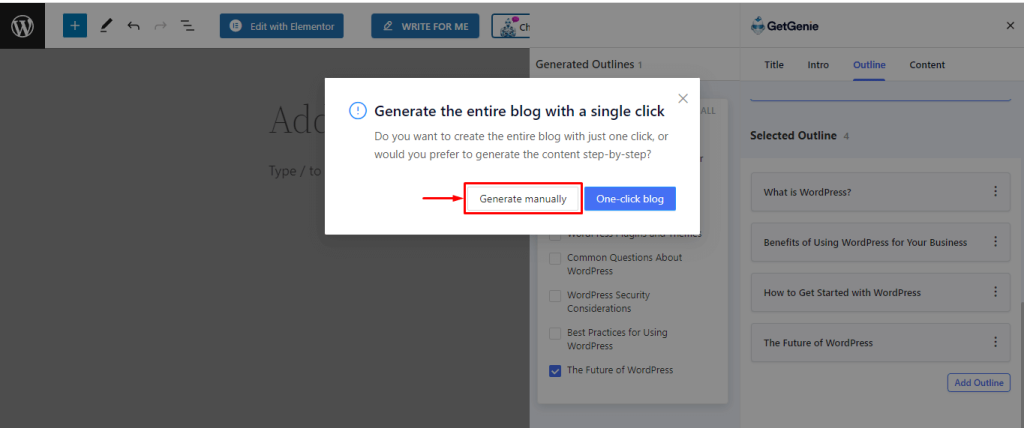
Você também pode ver o títulos individuais e seu conteúdo no "Contente" aba. Você pode regenerar o conteúdo se não gostar da saída gerada. Você também pode selecionar o tamanho da saída, por exemplo pequeno, médio e grande.
- Selecione os tamanho de saída
- Escolha o título e clique em "Regenerado"
- A seguir, clique em "Inserir"
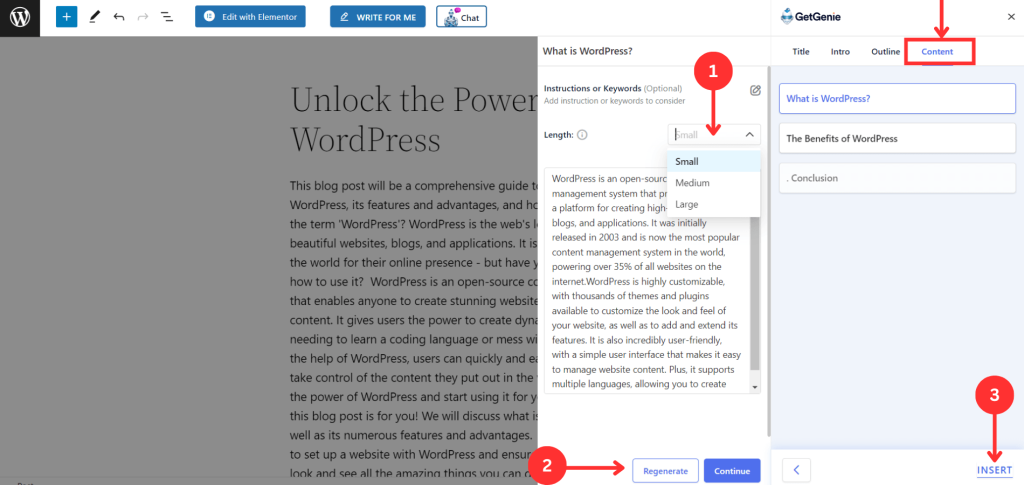
Geração de blog com um clique com GetGenie Ai Playground #
Se você não é um usuário do WordPress, pode acessar o recurso de blog com um clique e escrever postagens completas usando a versão SaaS do GetGenie Ai.
- Vá para https://app.getgenie.ai/manage-sites/
- Clique em "Parque infantil"
- Criar um novo arquivo
- Você pode ver todos os modelos, incluindo o Assistente de blog
- Gere título, introdução e contornos
- Escreva uma postagem inteira no blog com o recurso de blog com um clique como WordPress
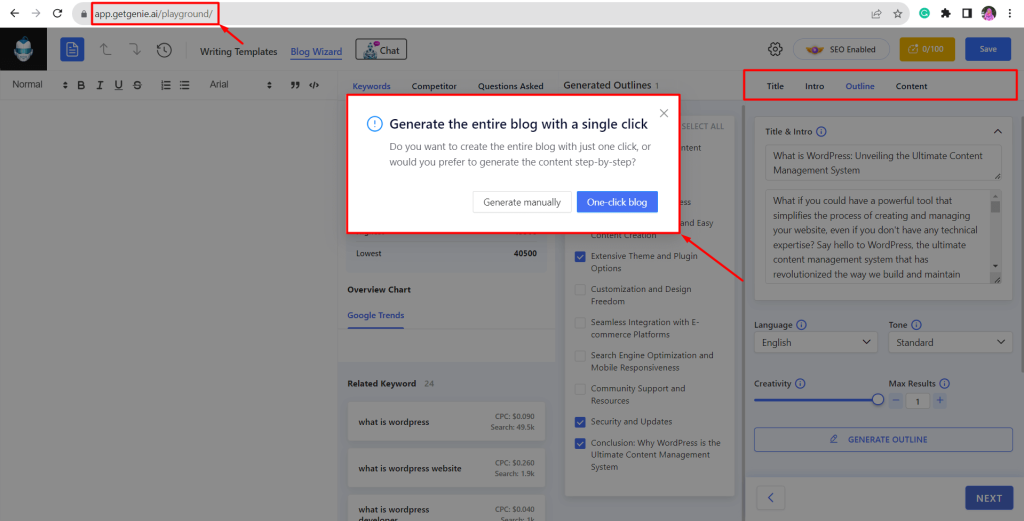
No geral, esse recurso de blog com um clique do assistente GetGenie Ai oferece uma combinação incomparável de criatividade, eficiência e escalabilidade.




